Como podemos te ajudar hoje?
Compartilhamento de link público
Conteúdo
Visão geral
A partir da versão 6.4, o MyWorkDrive inclui um novo recurso, Public Sharing, que permite aos usuários colaborar com segurança com pessoas fora de sua organização, como parceiros de negócios, fornecedores, clientes ou clientes – sem exigir que eles tenham uma conta MyWorkDrive. Os usuários podem gerar um link acessível publicamente para compartilhar via e-mail, chat, etc.
Os administradores podem controlar quais compartilhamentos e usuários têm permissão para usar o Compartilhamento público por meio do sistema de permissão granular MyWorkdrive na configuração de compartilhamento, e as restrições adicionais do administrador em links públicos incluem permissões de download, requisitos de senha e requisitos de expiração. Os administradores também têm acesso aos links de compartilhamento público criados pelos usuários, com a capacidade de alterá-los/excluí-los conforme necessário.
Os links de compartilhamento público podem ser criados a partir dos clientes Web, Windows e macOS, com uma ferramenta de gerenciamento de links para usuários incluída no cliente Web.
Os destinatários do link têm acesso a arquivos e pastas compartilhados por meio de um cliente da Web em um navegador (nenhum componente de instalação é necessário para os destinatários do link).
O compartilhamento público é um novo recurso além das opções de compartilhamento existentes no MyWorkDrive, incluindo compartilhamento interno, compartilhamento OneDrive/Outlook e acesso de usuário convidado.
Alguns casos de uso para compartilhamento público podem incluir
- Um vendedor compartilhando documentos contratuais com um cliente em potencial
- Um diretor de arte trocando arquivos de arte e mídia de marketing com um contratado independente
- Uma pasta de compartilhamento de representante de suporte um link com um cliente para coletar arquivos deles sobre um incidente de suporte
Compartilhamento público do MyWorkDrive para usuários
Compartilhamento público no MyWorkDrive significa que você pode colaborar com segurança com pessoas fora de sua organização, como parceiros de negócios, fornecedores, clientes ou clientes – sem exigir que eles tenham uma conta MyWorkDrive. Você pode compartilhar arquivos ou pastas com eles criando um link que pode ser enviado por e-mail ou outros métodos. Você também pode controlar quem pode visualizar ou editar seus arquivos e definir data de expiração e senha para seu link
Criando um link de compartilhamento
Entre no MyWorkDrive via Web ou cliente Map Drive.
• Navegue até o arquivo ou pasta que deseja compartilhar
• Clique com o botão direito do mouse no arquivo ou pasta e, no menu Compartilhamento, escolha Compartilhar publicamente
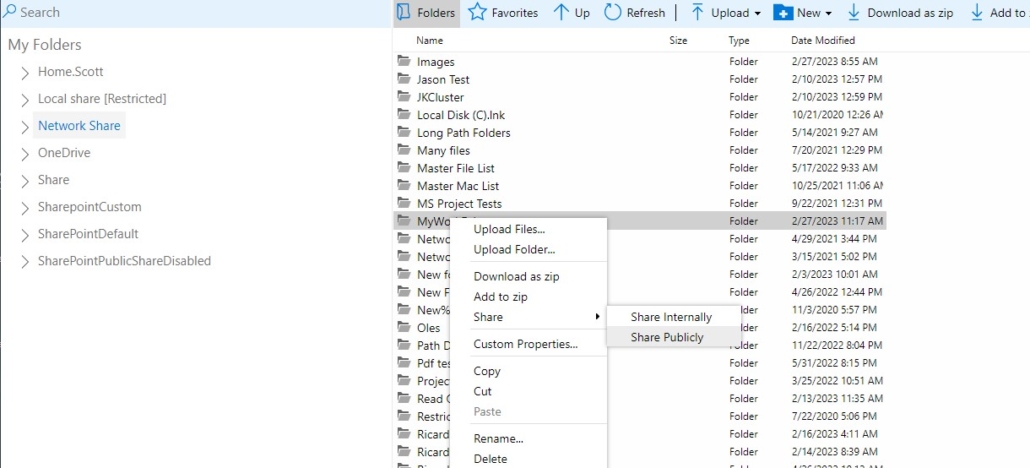
• Escolha as opções apropriadas para download, edição, expiração e senha para seu link.
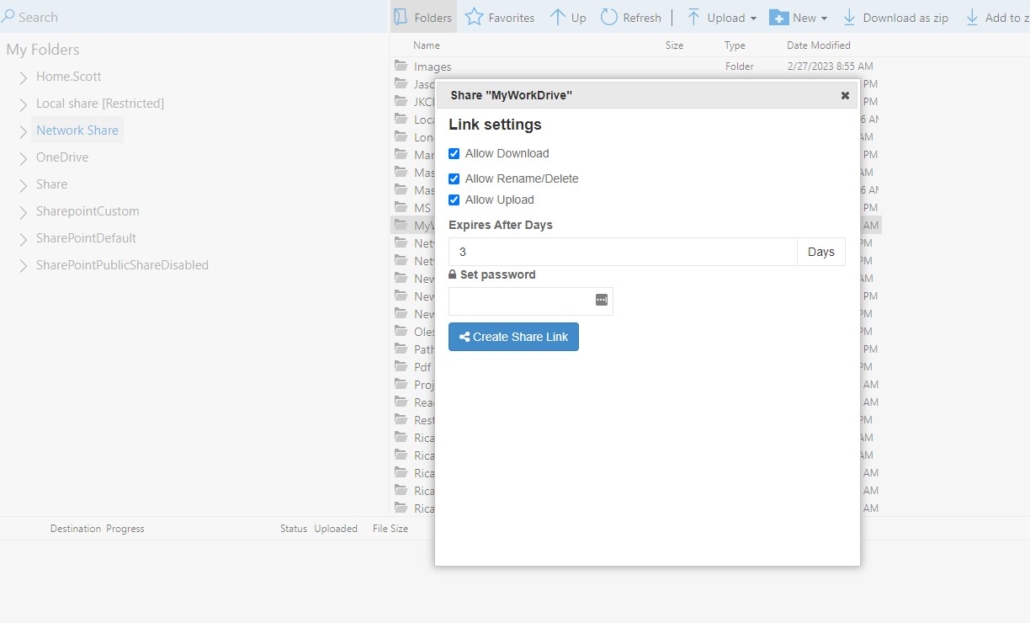
• Clique em Criar link para gerar um link de compartilhamento exclusivo.
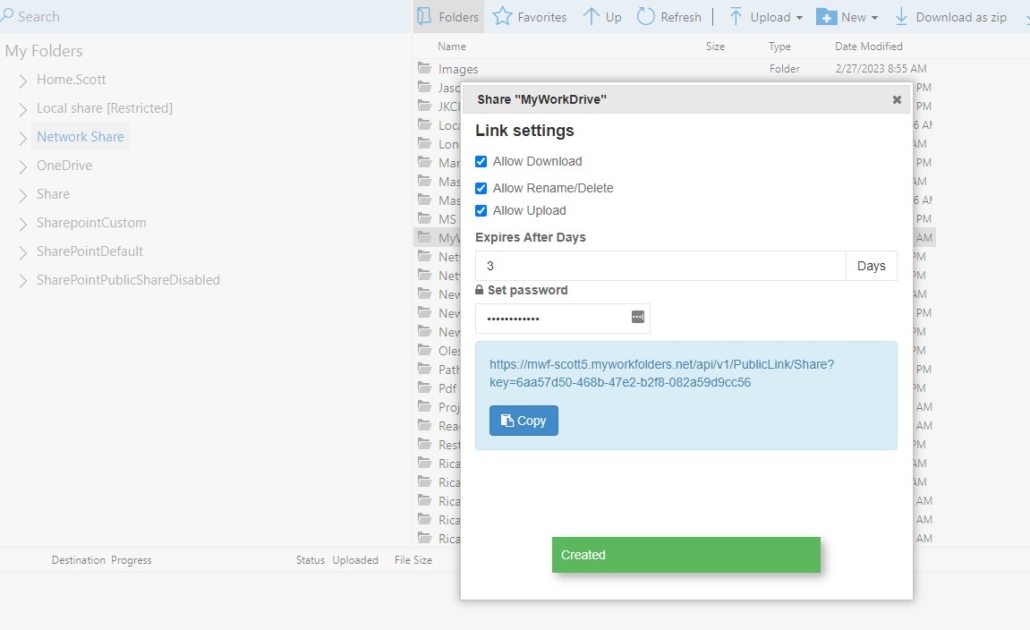
• Cole o link em uma mensagem de e-mail ou onde quiser compartilhá-lo.
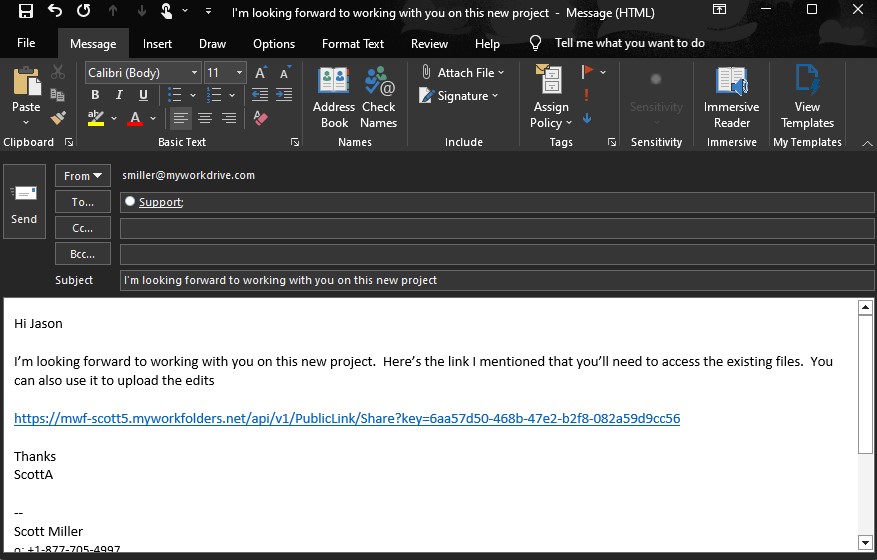
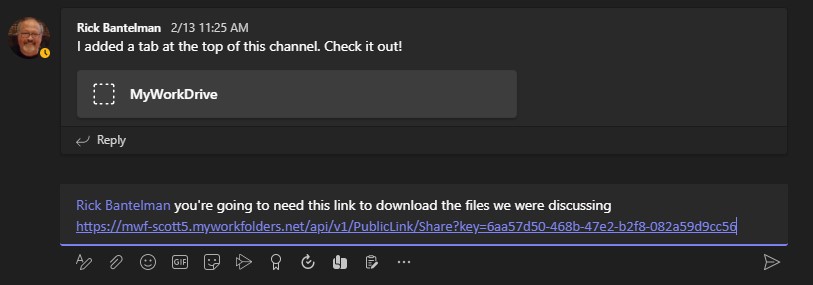
Do cliente de unidade de mapa do Windows
Você também pode criar compartilhamentos da mesma forma no cliente do map drive. Navegue até o arquivo/pasta que deseja compartilhar, clique com o botão direito e, no menu MyWorkDrive, escolha Compartilhar publicamente.
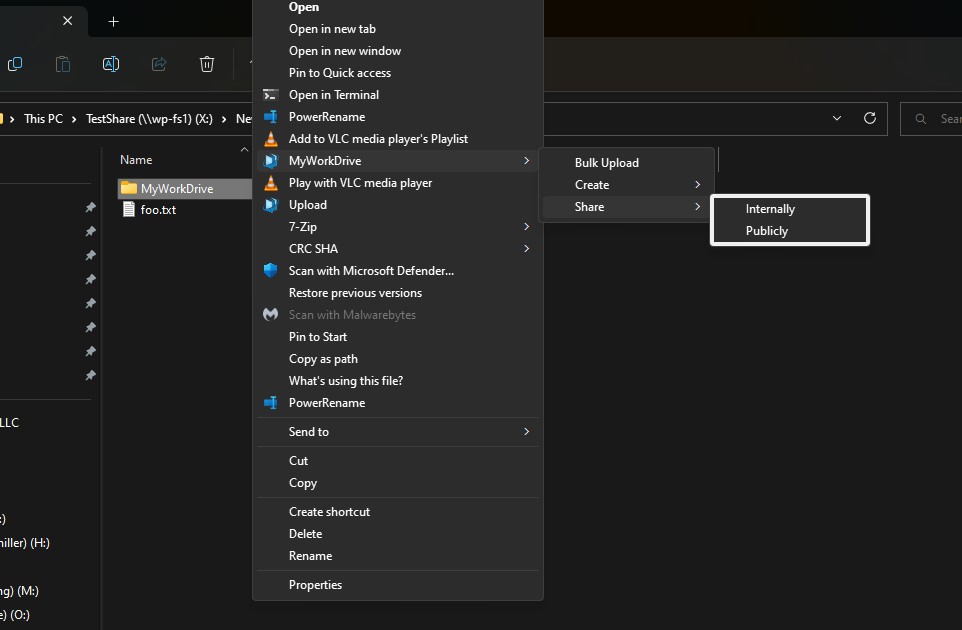
Defina suas configurações e clique em Criar link de compartilhamento
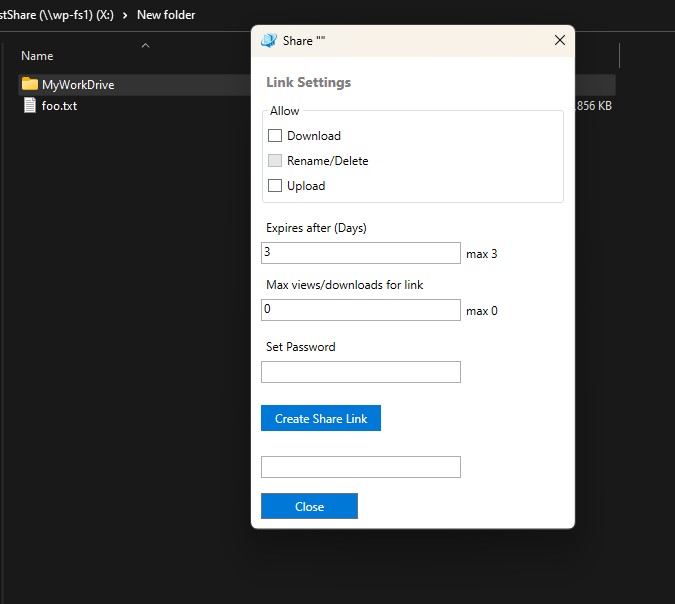
Do cliente de unidade de mapa do macOS
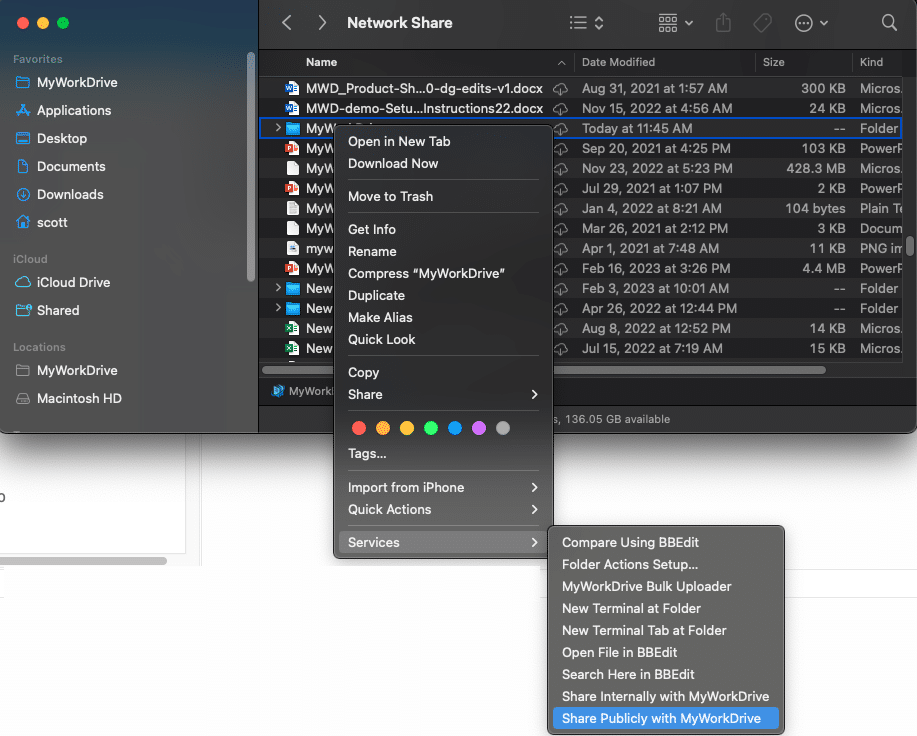
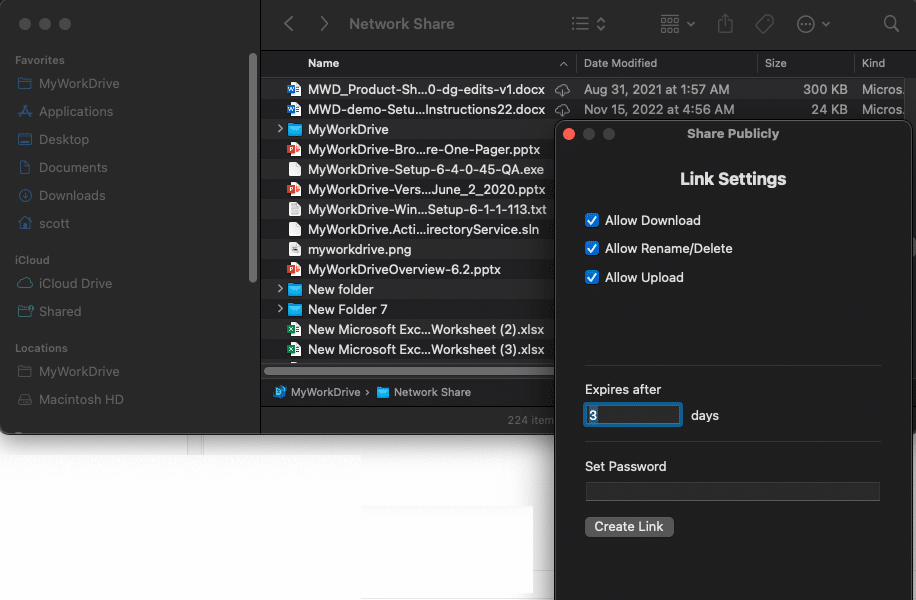
Visualização do Destinatário do Link
O destinatário clicará no link e carregará a pasta na Web em um navegador. Nenhum download ou plugin é necessário. Nenhuma conta MyWorkDrive também é necessária - mas eles terão que inserir uma senha se o compartilhamento estiver configurado para exigir uma. As opções mostradas no menu variam de acordo com as configurações de segurança.
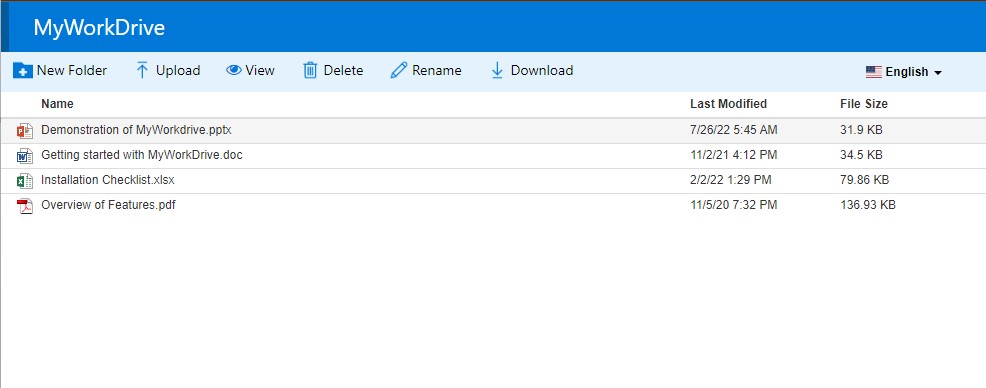
Se necessário, o prompt de senha será exibido antes do arquivo ou pasta ser carregado.

Se o compartilhamento for um único arquivo, o arquivo será aberto diretamente no visualizador.
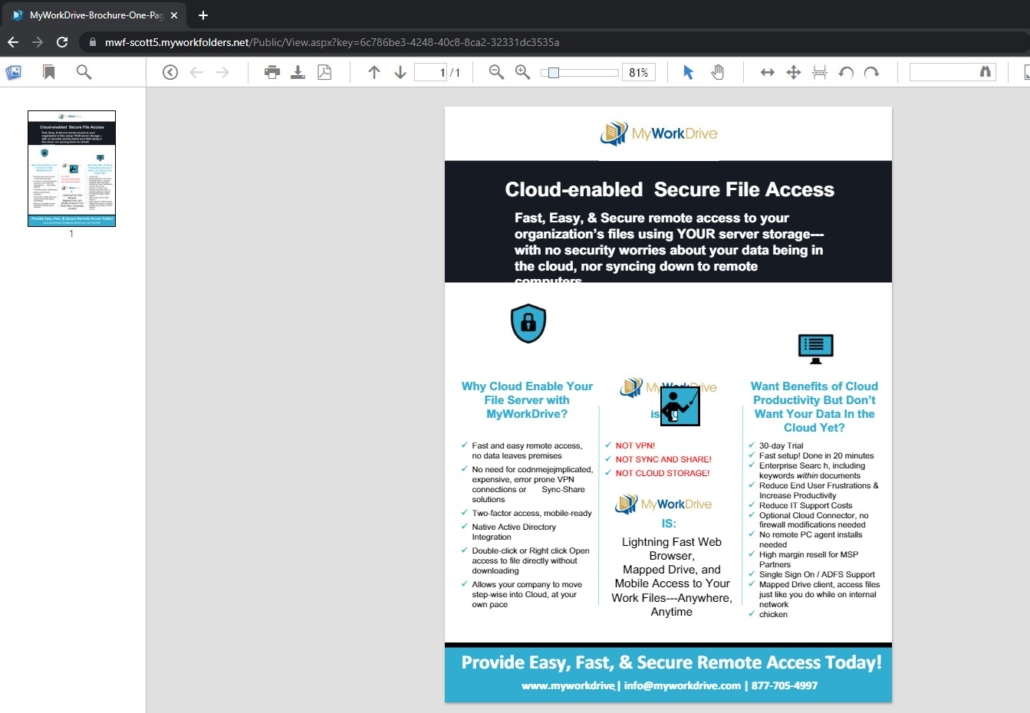
Gerenciando Links de Compartilhamento
Você pode visualizar todos os links que já criou - para fazer alterações neles, reativá-los ou copiar o URL para compartilhar.
Atualmente, o gerenciamento/edição está disponível apenas no cliente da Web.
Faça login no cliente da Web e clique em Configurações e em Meus links compartilhados
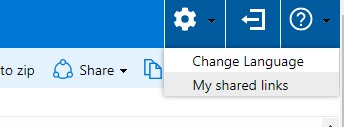
Na lista de compartilhamentos, use o menu à direita para copiar ou editar um link. Use as caixas de seleção e o botão Excluir à esquerda para remover links.
Observe que um link será removido automaticamente após a data de expiração.
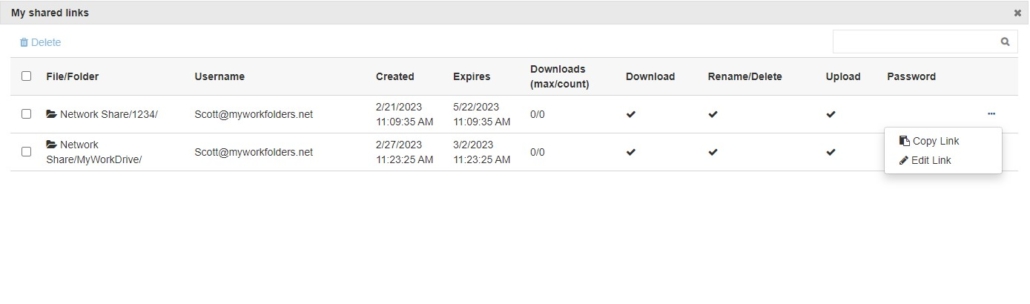
Administração de compartilhamento público do MyWorkDrive
Ativando o compartilhamento público
Habilitar o compartilhamento de link público para usuários requer três etapas
1) Ative o Compartilhamento público na seção Compartilhamento público do painel do administrador
Opcionalmente, defina as configurações necessárias para as preferências de restrição de segurança organizacional.
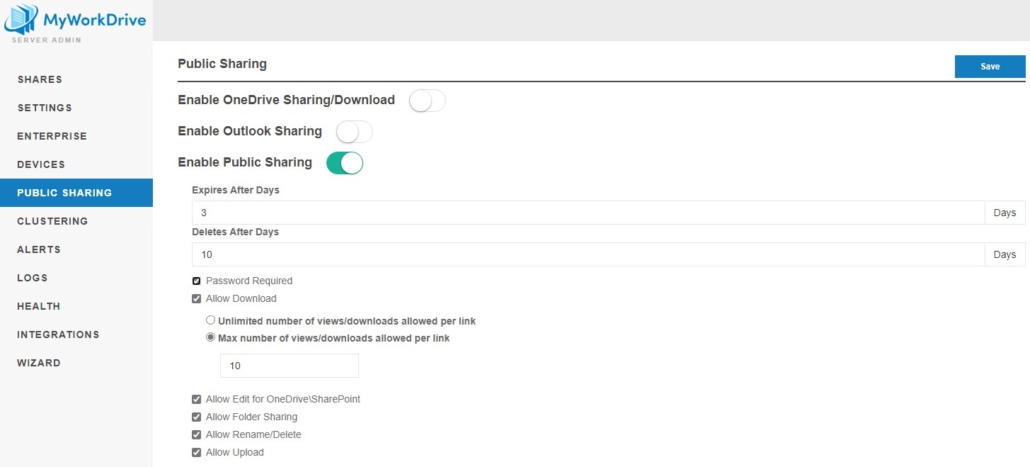
2) Ative o compartilhamento público em compartilhamentos apropriados em Compartilhamentos e defina os usuários que devem ter permissão
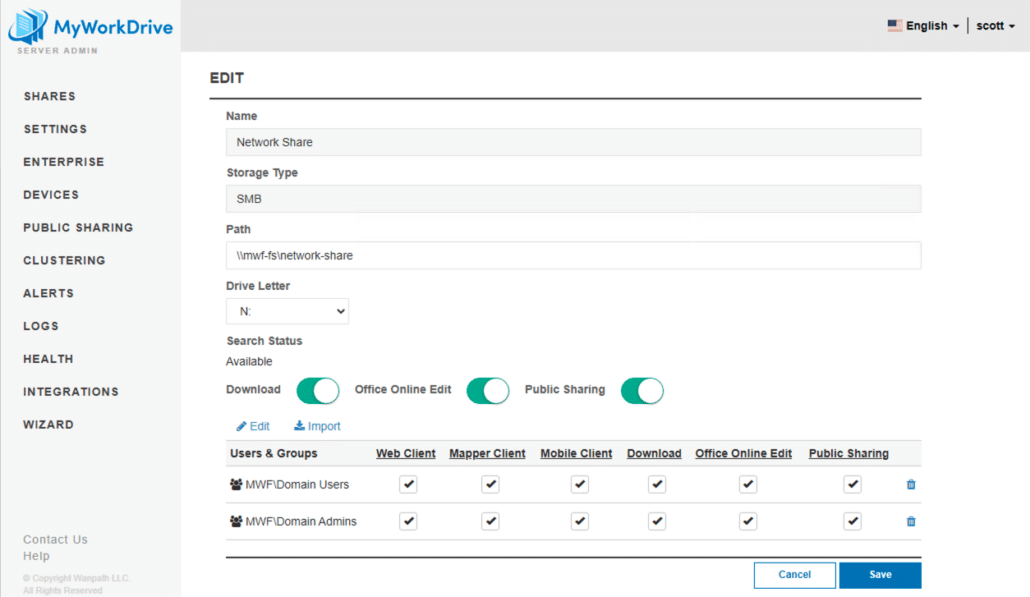
3) Habilite a delegação para compartilhamentos SMB onde o compartilhamento de link público está ativado. O acesso a terceiros por meio do link público é concedido no contexto do usuário que compartilhou o arquivo usando representação, o que requer que o servidor MyWorkDrive receba permissões de delegação.
Veja nosso artigo sobre delegação para detalhes. Observe que habilitar a delegação não é imediato, a propagação no Active Directory levará de 15 minutos a uma hora, dependendo do tamanho do diretório. Os links públicos falharão até que a propagação das alterações de delegação seja concluída.
Configurações Opcionais
Valores que você pode definir especificamente como administrador
Expira após dias – este é o número máximo de dias que o usuário pode escolher para permitir que um link fique ativo antes de expirar
Excluir após dias – este é o número máximo de dias que um link será retido antes de ser excluído. É mais longo do que Expires, pois o usuário pode optar por reativar um link quando ele expirar. Os usuários recebem uma lista de links de compartilhamento público e a capacidade de gerenciar seu compartilhamento público a partir do cliente da web
Senha requerida – se um usuário é obrigado a criar uma senha ao criar um link de compartilhamento público. Independentemente de você exigir ou não uma senha, o usuário pode, opcionalmente, optar por incluir uma. O comprimento mínimo da senha é de 10 caracteres.
Permitir download – se o download é permitido. Se desmarcada, os usuários não poderão criar links de compartilhamento público que permitem o download (os arquivos poderão ser visualizados apenas nos links do navegador)
Número de visualizações/downloads – você pode definir isso como ilimitado ou definir um número máximo. Se você definir ilimitado, o usuário ainda poderá escolher seu próprio limite (ou um limite inferior ao definido em Administração).
Permitir edição para OneDrive\SharePoint – se desmarcado, os links para arquivos no OneDrive/SharePoint serão somente leitura.
Permitir Compartilhamento de Pastas – se o compartilhamento de pastas não estiver ativado (desmarcado), os usuários só poderão compartilhar arquivos individuais e não pastas inteiras.
Permitir Renomear/Excluir – se Renomear/Excluir não for permitido (desmarcado), os arquivos podem ser editados, mas não renomeados ou removidos.
Permitir upload – se o Upload não for permitido (desmarcado), os arquivos não podem ser carregados por meio do link de compartilhamento público.
Limitações
- O compartilhamento de link público não se destina a ser ou substituir um CDN para transferências freqüentes e sustentadas de arquivos grandes. Destina-se a compartilhar e trocar arquivos típicos usados nas operações comerciais do dia a dia. Documentos de escritório, PDFs, etc.
- A capacidade de compartilhar arquivos maiores que 1 GB com usuários dependerá do desempenho da sua rede – velocidade dos compartilhamentos de arquivos, conexão de compartilhamentos de arquivos ao servidor MyWorkDrive, recursos atribuídos ao servidor MyWorkDrive (iops de disco, memória, núcleos de CPU) etc. .
Se você precisar otimizar transferências frequentes de arquivos grandes, por favor Contate-nos para considerações adicionais.
Agrupamento
Quando o MyWorkDrive é implantado em um cluster com vários nós, o uso de um Banco de dados de sessões e bloqueios é necessário para usar o Compartilhamento Público. Se um banco de dados de Sessões e Bloqueios não for usado, os Links de Compartilhamento Público não serão reconhecidos no cluster e resultarão em usuários e destinatários de links recebendo erros.
